Lightroom i Photoshop saradnja
Lightroom je bez sumnje najbolji za organizovaje i procesuiranje digitalnih fotografija. Photoshop ima mnoge dodatne opcije koje nisu dostupne u Lightroom a jedna od njih je dodavannje ukrasnih detalja. Kada završite posao u Lightroom kliknite desnim klikom i izaberite Edit In > Edit in Adobe Photoshop. Imate i druge opcije za otvaranje fotografije van Lightroom a jedna od njih je i otvaranje u Photoshopu kao Smart Object što vam daje dodatne pogodnosti: možete u Lightroom kreirati više verzija fotografije pomoću Snapshot opcije i prebacivati se sa jedne verzije na drugu tako što ćete dva-put kliknuti na Smart Object i njegov sadržaj će biti otvoren u Camera RAW dodatku. Idite na Snapshot u Camera RAW i izaberite iz liste a zatim potvrdite na OK dugme i bićete vraćeni u Photoshop sa drugačijom verzijom slike (Snapshot). O ovome više u narednom postu.
Sa fotografijom otvorenom u Photoshopu možete raditi šta god poželite. Ja ću u ovom slučaju pokrenuti OnOne dodatak i izabrati ukras iz kolekcije koju nudi.
Kada ste završili posao u Photoshopu imate dve opcije: da idete na File > Save i sačuvate promene koje će automatski biti primenjene na fotografiju i vidljive u Lightroom ili da sačuvete novu datoteku u PSD formatu. Ako hoćete da sačuvate novu datoteku na disku, kliknite na znak x na kartici da je zatvorite a zatim na YES dugme da sačuvate datoteku na disku.
Kada se vratite u Lightroom imaćete fotografiju sa promenama napravljenim u Photoshopu (File > Save) ili kao u mom slučaju datoteku u PSD formatu sačuvanu na disku i vidljivu u Lightroom. Možete preko dugmeta Compare View (C) upoređivati fotografije. Fotografije koje su procesuirane van Lightroom automatski dobijaju nastavak Edit u svom imenu.


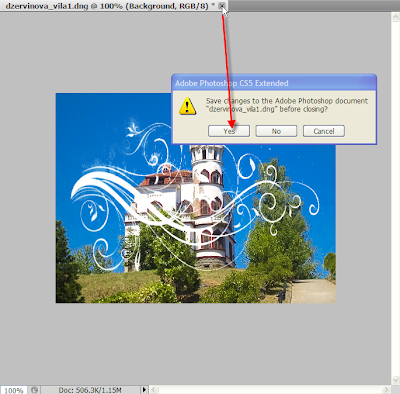



Коментари
Постави коментар
Budite slobodni da ostavite bilo kakav komentar osim onih neprostojnih.